Linux 文件读写操作与磁盘挂载
文件读写
【文件描述符】
Linux下,通常通过open打开一个文件,它然后返回给我们一个整数,通过这个整数便可以操作文件,这个整数我们称文件描述符(fd)。对应被打开的文件,它也是一种系统资源,那么fd打的能打开多少个文件呢?可以通过这两个命令查看
ulimit –n //查看系统打开文件的数据
ulimit –n 数值 //将打开文件修改为数值大小。
系统到底能打开多少文件由什么决定?
是一个叫file-max的配置文件决定的。可以通过 cat / proc/sys/fs/file_amx 查看文件打开数目的最大值 (1G大小相当于可打开10万个文件)
【open函数】
文件打开函数open有两种
头文件 #include <fcntl.h>
①int open(const char* pathname , //打开文件名
int flag) O_RDONLY //只读
O_WRONLY //只写
O_RDWR //读写
O_CREAT //打开的同时创建(如果文件存在就不创建)
O_TRUNC //打开时清除文件内容
O_EXCL //若O_CRETE和O_EXCL被设置且文件存在,open调用失败
O_NDELAY //延迟读写标记
②int open(const char* pathname, //文件路径
int flags, // 与前面相同
mode_t mode); //文件存取权限标志 如 666; 注意:参数flag必须在O_RDONLY,O_WRONLY,O_RDWR中有且只能选取一个,然后用"|"符合于其他标准组合(相当于或起来)。函数调用成功时返回打开的文件描述符,失败返回-1.
文件描述符分配规则:从小到大找到第一个没有被分配使用的文件描述符。
查看该进程文件描述符: /proc/pid/fd (pid 当前进程标识符)
【系统IO:read write】
//ssize_t int = size_t unsigned int
size_t write(int fd ,
const void* buf, //想写入的数据位置
size_t len) //要写入数据大小 返回实际写入的字节数,在合适的时机将数据从内核区写入磁盘
ssize_t read(int fd, //open打开的文件描述符
void* buf, //用户准备的缓存区
size_t count) //缓存区大小 返回读取的字节数,(如果返回值为0,表示读取结束),顺序读写文件
read/write函数调用不仅可以用于普通文件,还适用于管道、流设备和设备文件。多个程序同时读写一份文件,会产生竞争问题,若希望按预定次序进行读写,则应使用文件锁。
2. 定位文件的当前读写位置:off_t lseek(int fd, off_t offset, int whence)
off_t lseek(int fd,
off_t offset, //偏移量
int whence) //基准位置 有如下3个基准:
SEEK_SET
SEEK_CUR
SEEK_END
函数返回值:新定位的读写位置,失败返回-1.
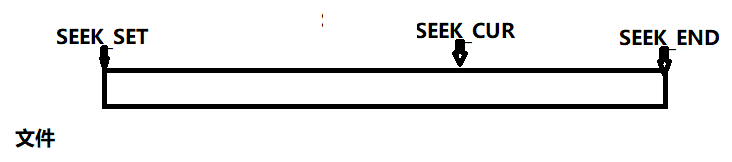
作用:可以通过它来求得文件大小
先写入一个文件:
#include<stdio.h>
#include<stdlib.h>
#include<sys/types.h>
#include<unistd.h>
#include <sys/stat.h>
#include <fcntl.h> void main()
{
int file_size = *;
int fd=open("test.txt", O_RDWR);
if(fd < )
{
perror("open test.txt");
exit(-);
}
lseek(fd, file_size-, SEEK_END);
write(fd,"", );
close(fd); }
lseek创建一文件
结果:得到了1M字节的.txt文件
tp@tp:~/Linux/day3$ vim test.txt
tp@tp:~/Linux/day3$ ls -lh
total 24K
-rw-rw-r-- tp tp Apr : .cpp
-rw-rw-r-- tp tp Apr : abc.txt
-rwxrwxr-x tp tp .7K Apr : a.out
-rw-rw-r-- tp tp Apr : lseek.c
-rw-rw-r-- tp tp Apr : test.txt
tp@tp:~/Linux/day3$ gcc lseek.c
tp@tp:~/Linux/day3$ ./a.out
tp@tp:~/Linux/day3$ ls -lh
total 28K
-rw-rw-r-- tp tp Apr : .cpp
-rw-rw-r-- tp tp Apr : abc.txt
-rwxrwxr-x tp tp .7K Apr : a.out
-rw-rw-r-- tp tp Apr : lseek.c
-rw-rw-r-- tp tp 1.0M Apr : test.txt
利用lseek求文件大小
#include<stdio.h>
#include<stdlib.h>
#include<sys/types.h>
#include<unistd.h>
#include <sys/stat.h>
#include <fcntl.h> void main()
{
int fd=open("test.txt", O_RDWR);
if(fd < )
{
perror("open test.txt");
exit(-);
}
printf("file size:%ld\n",lseek(fd, , SEEK_END));
close(fd); }
利用lseek获取文件大小
结果:
tp@tp:~/Linux/day3$ gcc lseek.c
tp@tp:~/Linux/day3$ ./a.out
file size:
tp@tp:~/Linux/day3$ du -h test.txt
.0K test.txt
注意:①ls –l 查看文件字符数 ②du –h 查看实际占用的物理磁盘块数
来看看test.txt里面的内容:
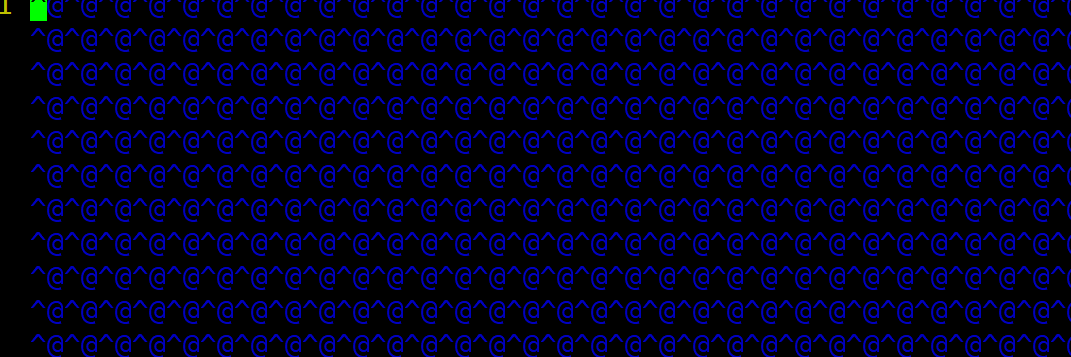
用od 命令来查看文件中不能直接显示在终端的字符:
tp@tp:~/Linux/day3$ od -s test.txt *
注意到 有一个“*”存在,这其实就是空洞文件,它指没有被实际写入文件的所有字节。这些字节由重复的 0 表示。(据百度百科还是由于offset > 实际文件大小所致)
同时,因为ls展现的是文件的逻辑大小,即在文件系统表现出来的大小,而du展现的是文件物理大小,也就是文件在磁盘上实际所占的block数;所以说,空洞文件在文件系统表现的还是和普通文件一样的,但是实际上文件系统并没有给他分配所表现出来的那么多空间,只是存放了有用的信息。
【dup命令】
原型 #include <unistd.h>
int dup(int oldfd);
int dup2(int oldfd, int newfd);
说明:
dup用来复制oldfd所指的文件描述符。但返回的是最小且当前尚未被使用的文件描述符,若有错误则返回-1,错误代码存入errno中。返回的新文件描述符就会和oldfd指向同一个文件,共享所有的锁定,读写指针,和各项权限或标志位。
dup2可以用参数newfd指定新文件描述符的数值。若newfd已经被程序使用,系统就会将其关闭以释放该文件描述符;若newfd与oldfd相等,dup2将返回newfd,而不关闭它。dup2调用成功返回新的文件描述符,出错则返回-1。
文件描述符在PCB里面一张文件描述符表存着,且0,1,2 代表标准输入,标准输出,标准出错。
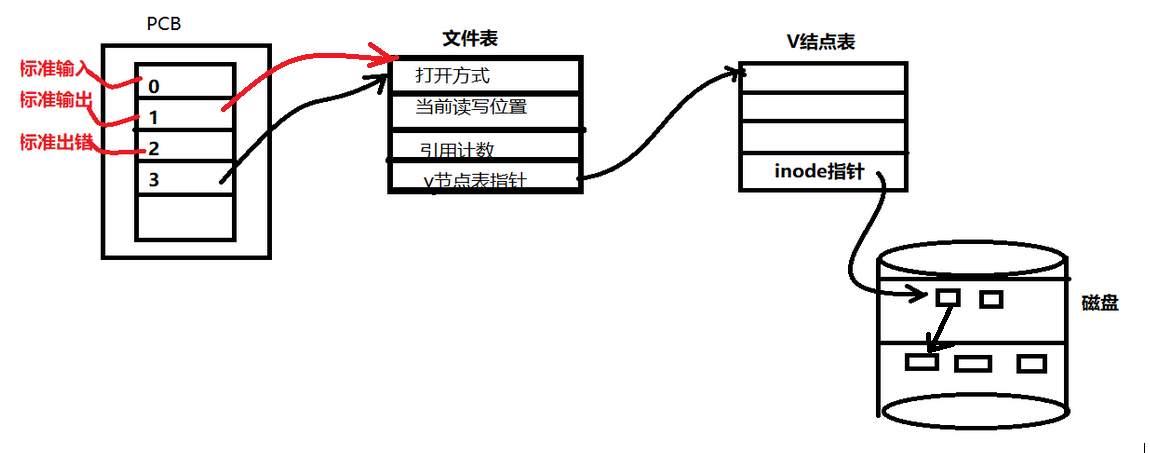
应用:结合前面的文件操作函数,可以实现“输出重定向”
#include<stdio.h>
#include<stdlib.h>
#include<sys/types.h>
#include<unistd.h>
#include <sys/stat.h>
#include <fcntl.h> int main(void)
{
int fd;
if((fd = open("test1.txt", O_RDWR|O_CREAT))== -)
{
perror("open error");
exit();
}
close(); //关闭标准输出
dup(fd); //复制fd文件描述符返回到当前最小可用文件描述1(标准输出)
//此时 1和fd指向同一个文件表(如上图)
// dup2(fd, 1); //和dup类似,不过它可以直接为oldfd指定成为newfd文件描述符数值
close(fd); //关闭oldfd
printf("gggggg\n");
return ;
}
结果:
磁盘
磁盘分类:
①IDE接口类型 如hda,hdb,hdc. 等。 hda一般指第一块硬盘,IDE类型安装更方便
②SCSI (SARA)接口类型 linux下通常是此种类型的接口硬盘,如sda。 linux下,u盘、硬盘通常被识别为此种类型。
区别:
U盘和SARA硬盘的在Linux上面的文件名一般是 /dev/sd[a-p]。与IDE接口不同的是,SCSI/USB接口的磁盘没有固定的顺序,一般根据Linux内核检测到磁盘的顺序检测。
相关命令:
lsblk [选项] [设备] // 查看分区使用情况
df [选项] [查看文件名] //查看磁盘使用情况
自己挂载一块硬盘
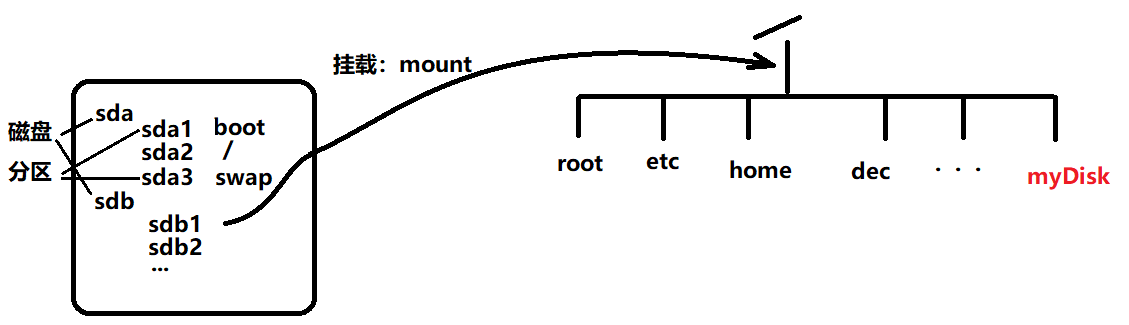
步骤:
1. 进入虚拟机设置 按引导创建一块新硬盘,如
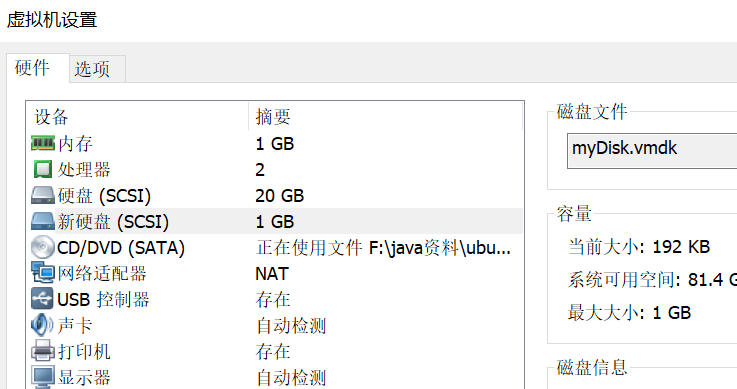
然后重启虚拟机。
2. 分区 使用fdisk /dev/sdb
此时 lsblk ,查看到多了一个1G的硬盘(disk)
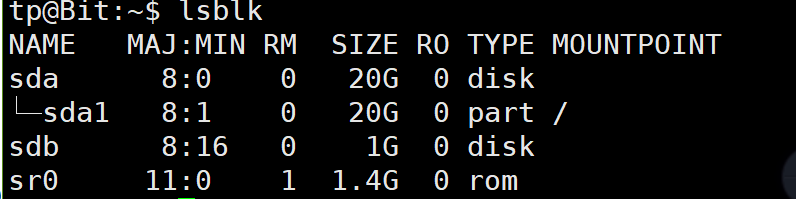
然后 fdisk /dev/sdb
tp@Bit:~$ sudo fdisk /dev/sdb
[sudo] password for tp: Welcome to fdisk (util-linux 2.30.).
Changes will remain in memory only, until you dec
Be careful before using the write command. Device does not contain a recognized partition ta
Created a new DOS disklabel with disk identifier Command (m for help): m
输入m 可以查看帮助,n:代表新创建分区,p:列出分区表,w:把分区表写入硬盘并退出
Command (m for help): n
Partition type
p primary ( primary, extended, free)
e extended (container for logical partitions)
Select (default p): p
Partition number (-, default ):
First sector (-, default ):
Last sector, +sectors or +size{K,M,G,T,P} (-, default ): Created a new partition of type 'Linux' and of size MiB. Command (m for help): w
The partition table has been altered.
Calling ioctl() to re-read partition table.
Syncing disks.
3. 格式化磁盘 mkfs -t ext4 /dev/sdb1
此时,lsblk 一下 sdb下面就已创建了分区
tp@Bit:~$ lsblk
NAME MAJ:MIN RM SIZE RO TYPE MOUNTPOINT
sda : 20G disk
└─sda1 : 20G part /
sdb : 1G disk
└─sdb1 : 1023M part
sr0 : .4G rom
tp@Bit:~$ sudo mkfs -t ext4 /dev/sdb1
mke2fs 1.43. (-Aug-)
/dev/sdb1 contains a ext4 file system
created on Fri Apr ::
Proceed anyway? (y,N) y
Creating filesystem with 4k blocks and inodes
Filesystem UUID: fe547447-dd2e-423e-bd17-af8078c09fb5
Superblock backups stored on blocks:
, , , Allocating group tables: done
Writing inode tables: done
Creating journal ( blocks): done
Writing superblocks and filesystem accounting information: done
4. 挂载 mount [挂载目录] [被挂载目录] (重启后挂载的硬盘会消失)
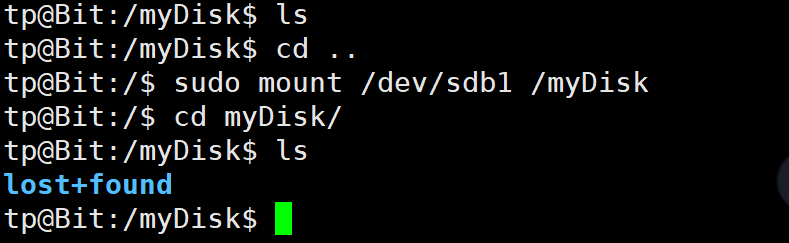
此时,myDisk目录下出现lost+found 目录。 挂载成功。
5. 自动挂载 /etc/fstab
以上面的挂载方式,就可以为U盘,新插硬盘进行挂载了,但是当重启虚拟机以后,我们挂载的目录可能就找不到了,因为它没有添加到配置文件里面,所以不能像 / 目录那样自动挂载。如要自动挂载的话,就还得为相应配置文件添加内容。
先打开配置文件 /etc/fstab ,然后添加 :
/dev/sdb1 /myDisk ext4 defaults
各选项分别是:1.挂载目录
2.被挂载点
3.文件系统类型
4.挂载选项
5.设置是否使用dump备份,置0为不备份,置1,2为备份,但2的备份重要性比1小
6.设置是否开机的时候使用fsck检验所挂载的磁盘,置0为不检验,置1,2为检验,但置2盘比置1的盘晚检验。

df -h 一下
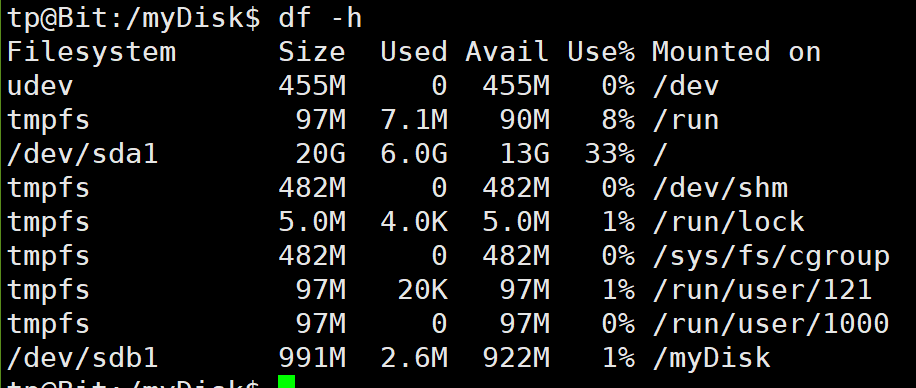
ok! 挂载完成。
6. 卸载 umount [挂载目录] [被挂载目录]
没配置,直接umount就可以了;配置了配置文件,将配置文件改回,再umount。
Linux 文件读写操作与磁盘挂载的更多相关文章
- c语言文件读写操作总结
C语言文件读写操作总结 C语言文件操作 一.标准文件的读写 1.文件的打开 fopen() 文件的打开操作表示将给用户指定的文件在内存分配一个FILE结构区,并将该结构的指针返回给用户程序,以后用户程 ...
- [转]Android - 文件读写操作 总结
转自:http://blog.csdn.net/ztp800201/article/details/7322110 Android - 文件读写操作 总结 分类: Android2012-03-05 ...
- PHP文件读写操作之文件写入代码
在PHP网站开发中,存储数据通常有两种方式,一种以文本文件方式存储,比如txt文件,一种是以数据库方式存储,比如Mysql,相对于数据库存储,文件存储并没有什么优势,但是文件读写操作在基本的PHP开发 ...
- Java 字节流实现文件读写操作(InputStream-OutputStream)
Java 字节流实现文件读写操作(InputStream-OutputStream) 备注:字节流比字符流底层,但是效率底下. 字符流地址:http://pengyan5945.iteye.com/b ...
- Java 字符流实现文件读写操作(FileReader-FileWriter)
Java 字符流实现文件读写操作(FileReader-FileWriter) 备注:字符流效率高,但是没有字节流底层 字节流地址:http://pengyan5945.iteye.com/blog/ ...
- python(三)一个文件读写操作的小程序
我们要实现一个文件读写操作的小程序 首先我们有一个文件 我们要以"============"为界限,每一个角色分割成一个独立的txt文件,按照分割线走的话是分成 xiaoNa_1. ...
- 实现动态的XML文件读写操作
实现动态的XML文件读写操作(依然带干货) 前言 最近由于项目需求,需要读写操作XML文件,并且存储的XML文件格式会随着导入的数据不同而随时改变(当然导入的数据还是有一定约束的),这样我们要预先定义 ...
- ios 简单的plist文件读写操作(Document和NSUserDefaults)
最近遇到ios上文件读写操作的有关知识,记录下来,以便以后查阅,同时分享与大家. 一,简单介绍一下常用的plist文件. 全名是:Property List,属性列表文件,它是一种用来存储串行化后的对 ...
- java文件读写操作类
借鉴了项目以前的文件写入功能,实现了对文件读写操作的封装 仅仅需要在读写方法传入路径即可(可以是绝对或相对路径) 以后使用时,可以在此基础上改进,比如: 写操作: 1,对java GUI中文本框中的内 ...
随机推荐
- 兄弟连学Python-Mysql的基础知识
##MySQL数据库基础知识 1.数据库系统(database system) 数据库系统是计算机系统中一种专门管理数组资源的系统,数据库存储的是一组或多组经过处理后的数据,管理这个数据库的软件成为数 ...
- 【Django】 初步学习
这个系列(或者成不了一个系列..)预计会全程参考Vamei様的Django系列,膜一发.说句题外话,其实更加崇拜像Vamei那样的能够玩转生活.各个领域都能取得不小成就的人. [Django] ■ 概 ...
- GDB 调试多线程多进程
GDB是linux下的调试利器,在c/c++程序开发过程中必不可少的.这里总结一下多进程和多线程的调试方法和技巧. 多进程的调试: 如下示例 #include <sys/mman.h> # ...
- postman 简单教程-实现简单的接口测试
最近开始做接口测试了,因为公司电脑刚好有postman,于是就用postman来做接口测试,哈哈哈哈,...postman 功能蛮强大的,还比较好用,下面说下postman如何来测试接口 1.下载po ...
- Anagram
Anagram poj-1256 题目大意:给你n个字符串,求每一个字符串所有字符的全排列,按照顺序输出所有全排列. 注释:每一个字符长度小于13,且字符排序的顺序是:A<a<B<b ...
- Win调整和小技巧
推荐win下一些个人爱用的工具软件(以及使用心得)和一些系统调整方法,让win下不尽人意的设置发生小小变化,让整天摸着电脑的ITer们的生活更有乐趣. 本人酷爱收集一些好用的软件,若各位也对某个或某些 ...
- Rails Migration Data Model栏位修改及数据类型介绍
测试版本Ruby:2.3.1 Rails:5.0.1 一.增加栏位 给devise默认的用户新增增加username字段 $ rails generate migration add_ ...
- 团队作业7-Beta版本冲刺计划及安排
a.下一阶段需要改进完善的功能 对部分bug的修改,主要是在未登录时页面跳转的问题以及防止通过对数据库进行注入查询. b.下一阶段新增的功能 1.活动页面,提示打折信息等. 2.商家修改打折信息 3. ...
- IOS webview iframe 宽度超出屏幕解决方案
IOS 真机webview中,iframe 却不能很好地适应屏幕大小,总是超出屏幕尺寸,需要左右滚动才能看到完整页面. <div style="overflow: auto;-webk ...
- 开发者的如何优雅的使用OSX
Mac对于IT开发者来说是最好的开发工具,没有之一. 但是对于大部分人来说,第一个接触的PC操作系统都是Windows系统,此文将带大家优雅的快速学习和使用Mac的OSX系统. 1. 从键盘说起 Ma ...

